Check For Updates – небольшая утилита, которая показывает доступные обновления для программ, установленных в системе.
Работает она исключительно в трее, а результат показывает на своем сайте. После установки значок программы помещается в трей, и оттуда сигнализирует о результатах и этапах работы программы. Чтобы проверить программы на доступные обновления, нужно выбрать пункт «Найти обновления для моих программ».
После сканирования Check For Updates просигнализирует всплывающей подсказкой и специальным мигающим значком о том, что обновления найдены.
Если хотите просмотреть результат, то проследуйте на сайт.
Обновления можно скрывать из общего списка, если не хотите, чтобы они маячили перед глазами, оставив только важные для вас.
Check For Updates является очень простой утилитой. Плюсом является высокая скорость работы и отсутствие всяких регистраций. Минусом — невозможность установить обновление. Программа только показывает новые версии, не устанавливая их, хотя такие программы, на мой взгляд, должны прежде всего уметь устанавливать обновления (хотя бы перенаправлять на сайт обновления или скачивать новые версии на компьютер).
Как Обновить Приложения и Игры на Андроид Телефоне Сделать Обновление Установить Новую Версию 2022
Источник: lifehacker.ru
Software Informer показывает обновления программ
Для тех, кто интересуется программами, хочет находиться постоянно в курсе последних обновлений, знать, какие программы сейчас особенно популярны, будет интересна утилита Software Informer.

Software Informer покажет все программы, установленные в системе. Но самое интересное не в этом, а в том, что вы можете оставить свой отзыв о каждой программе для других. Для этого нужно зарегистрироваться в сервисе, для которого разработана утилита Software Informer. Если у вас возникли проблемы с программой, то всегда можно воспользоваться подсказкой зала советами других. Таким образом Software Informer является своеобразной социальной сетью, главный интерес для участников которой представляет программное обеспечение: пользователи могут обмениваться мнениями, помогать разрешать проблемы, просто рекомендовать или не рекомендовать каждую из установленных программ.

Software Informer позволяет так же быстро получить доступ к программе, запустить ее, удалить, посетить сайт разработчиков. Самой же полезной фишкой Software Informer я считаю информирование о появлении новых версий. Вы можете выбрать программы, которые стоит периодически проверять на наличие обновлений. Все обновления доступны даже незарегистрированным — они показываются на специально формирующейся отдельной странице.
Как отключить обновление приложений на Android? Два способа

Software Informer — отличная утилита для софт-маньяков.
Источник: progbox.ru
Обновление программ: начало работы
Функция Обновление программ программы Avast Antivirus помогает своевременно обновлять распространенное программное обеспечение, чтобы устранить потенциальные риски для безопасности. Вредоносные атаки часто используют уязвимости устаревшего ПО, чтобы получить доступ к компьютеру. Данная функция отображает наиболее популярные программы, установленные на вашем ПК, и позволяет без труда их обновить: вручную или автоматически.
Обновление программного обеспечения вручную
- Откройте Avast Antivirus и выберите Производительность ▸ Обновление программ.
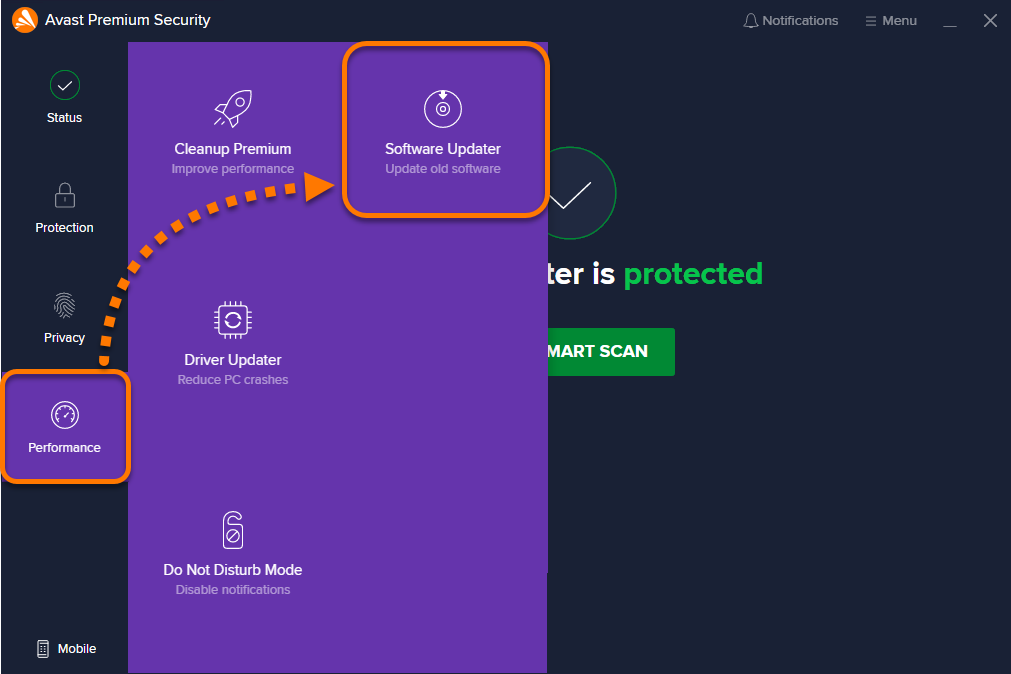
- Нажмите Обновить сейчас рядом с приложением в списке устаревших приложений.
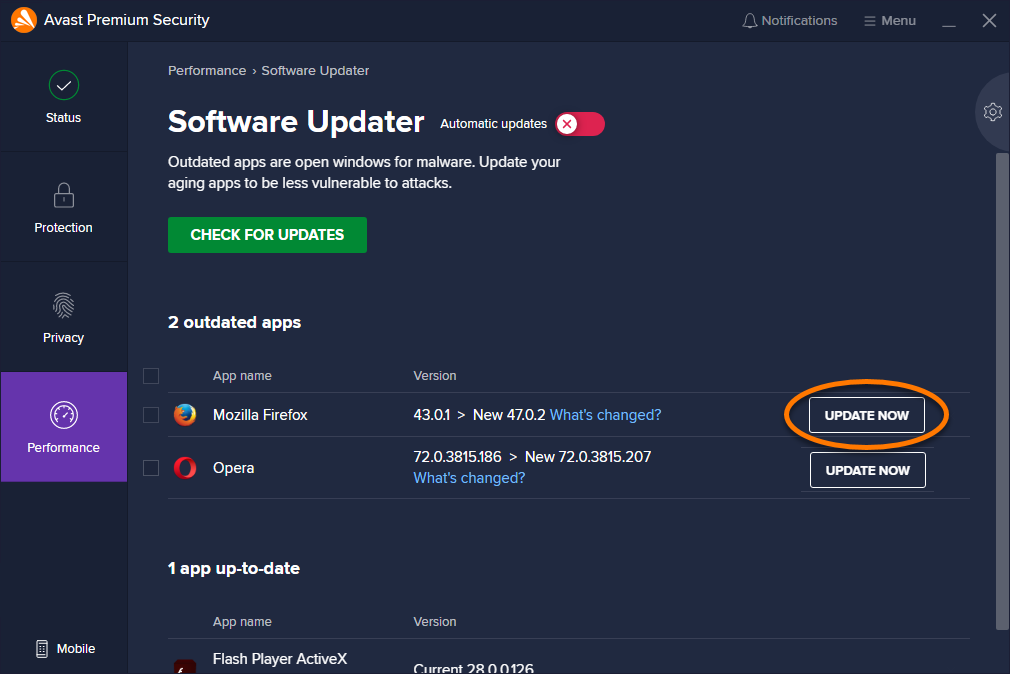
Если программа Avast не сможет напрямую скачать и установить обновление, вы будете перенаправлены на сайт поставщика или другой соответствующий сайт, чтобы скачать обновление.
Включение автоматического обновления
Эта функция доступна только в продуктах Avast Premium Security и Avast Omni. При использовании других версий программы Avast Antivirus вам будет предложено сначала перейти на расширенную версию.
- Откройте Avast Antivirus и выберите Производительность ▸ Обновление программ.
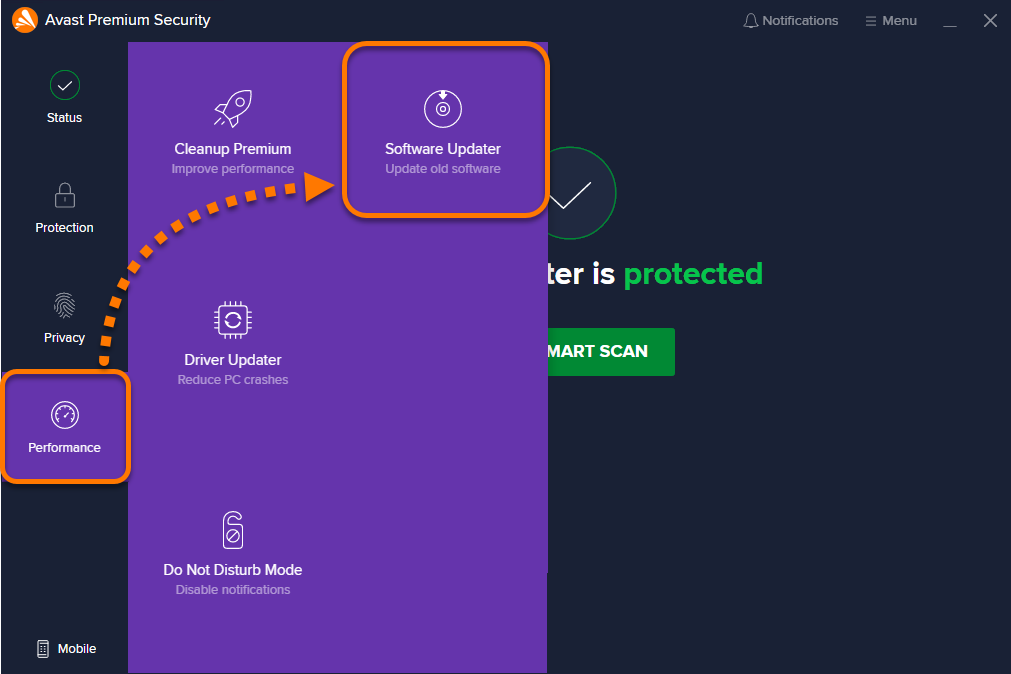
- Нажмите ползунок ВЫКЛ рядом с названием компонента Автоматические обновления, чтобы он изменил положение на ВКЛ.
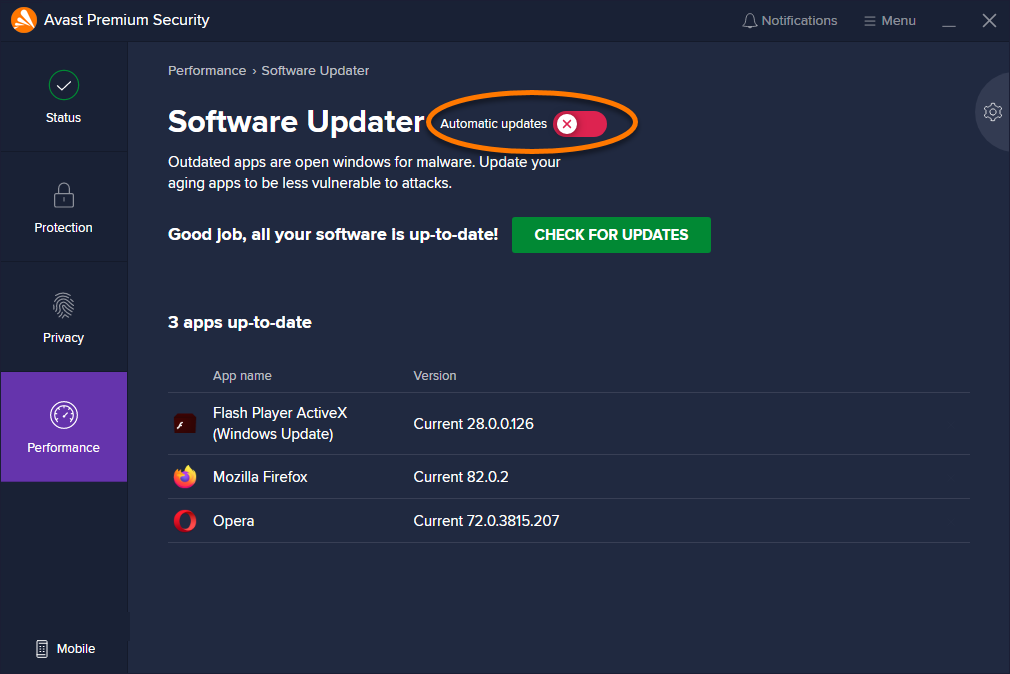
Это действие позволит Avast автоматически скачивать и устанавливать обновления.
Игнорирование обновлений для отдельных приложений
Настоятельно рекомендуем не игнорировать обновления, так как устаревшее ПО является крайне уязвимым для атак злоумышленников.
- Откройте Avast Antivirus и выберите Производительность ▸ Обновление программ.
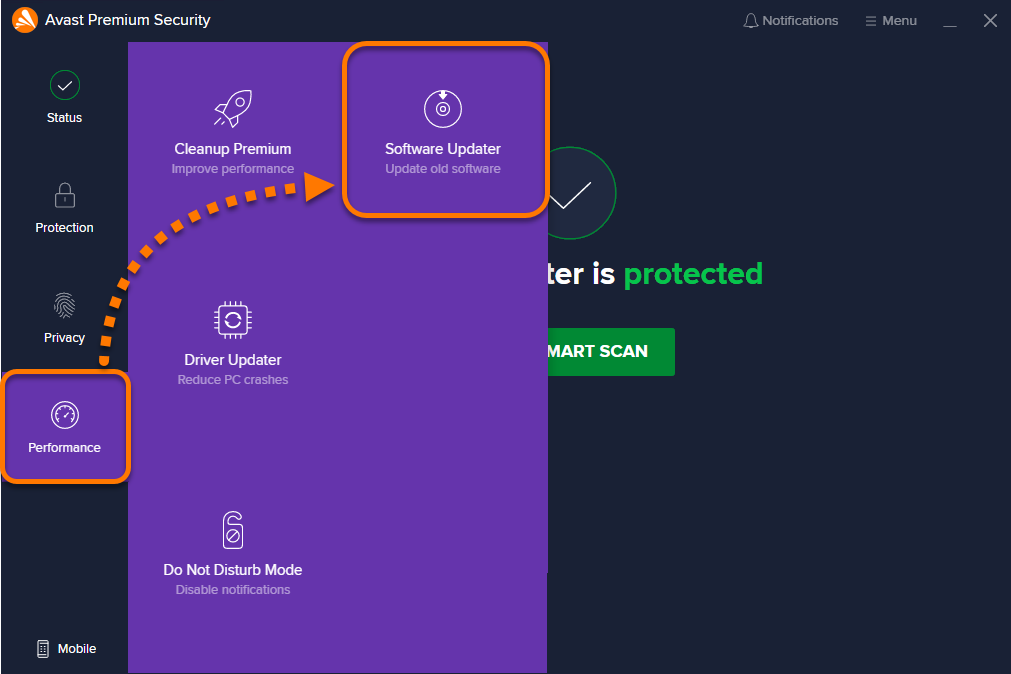
- Установите флажок рядом с приложением, затем нажмите Игнорировать обновления.
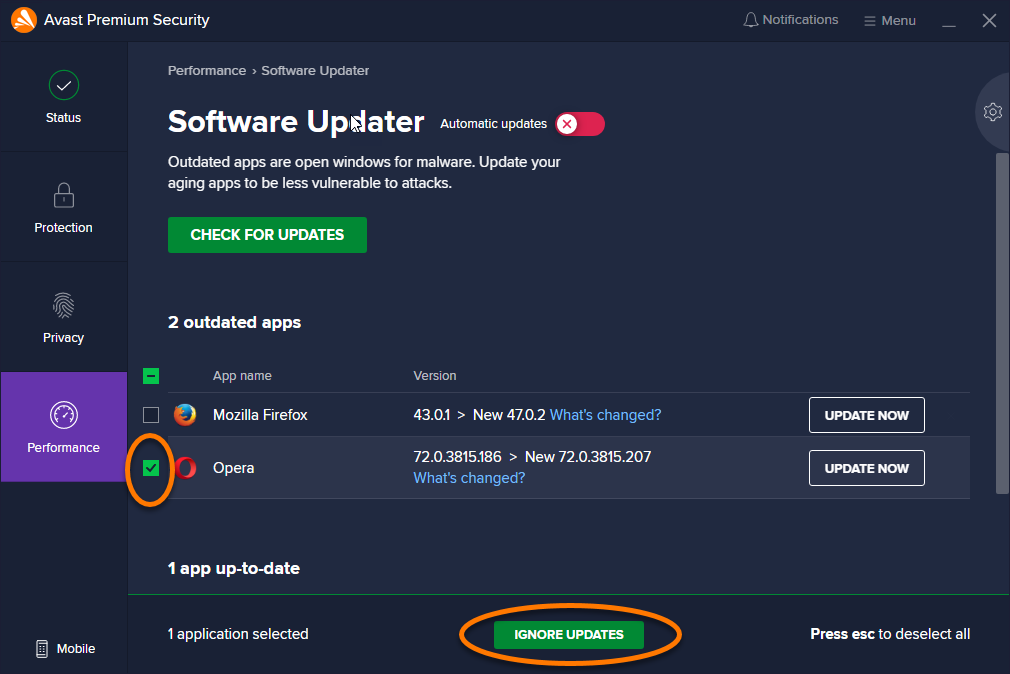
Управление настройками функции «Обновление программ»
Экран настроек функции «Обновление программ» позволяет управлять ее оповещениями и включать автоматическое обновление.
- Откройте программу Avast Antivirus и перейдите в раздел ☰ Меню ▸ Настройки.
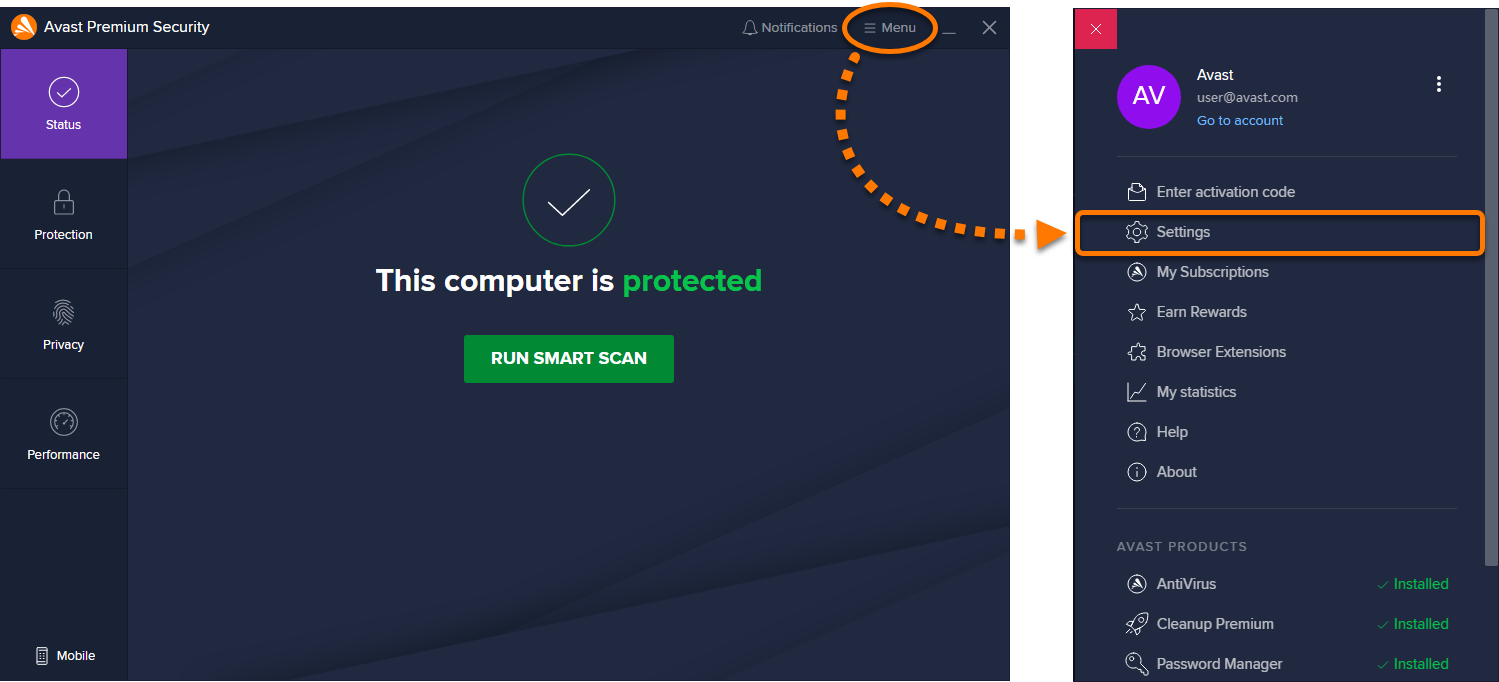
- Выберите Производительность ▸ Обновление программ.
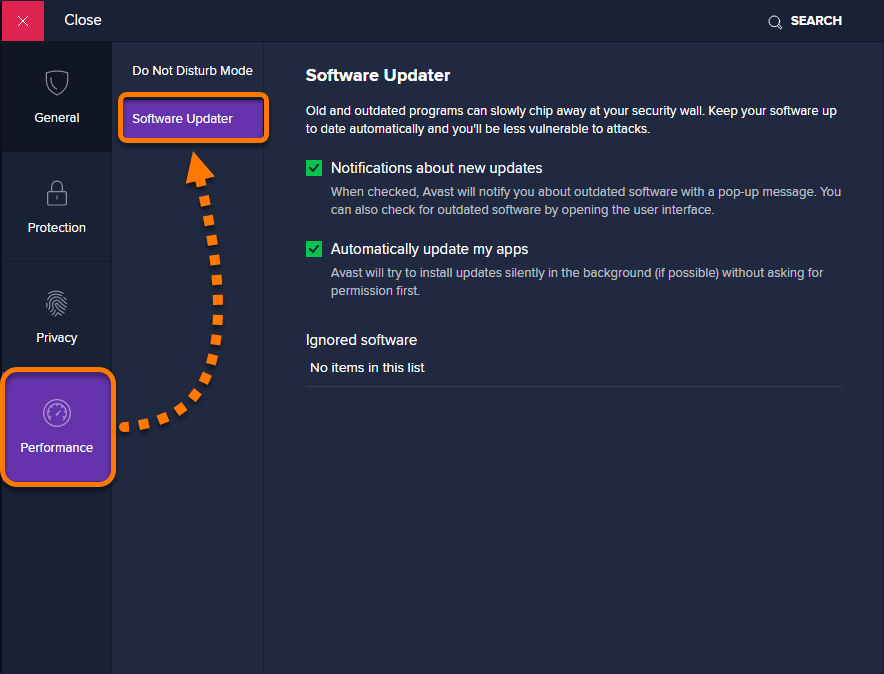
- Задайте следующие параметры.
- Уведомления о доступных обновлениях: установите этот флажок, чтобы получать уведомления о появлении доступных обновлений ПО. По умолчанию этот параметр активирован.
- Автоматически обновлять приложения (только Avast Premium Security и Avast Omni): установите флажок, чтобы разрешить функции «Обновление программ» автоматически загружать и устанавливать обновления для стороннего программного обеспечения, когда это возможно.
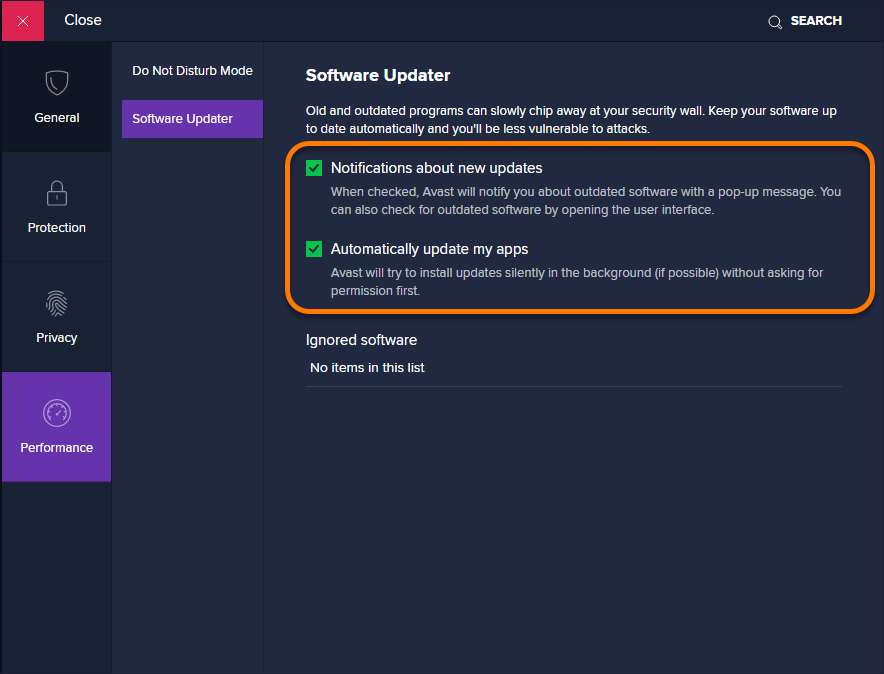
Устранение проблем, связанных с обновлениями
Если функция «Обновление программ» не работает должным образом, следуйте инструкциям в статье ниже, чтобы устранить неисправности, сбросив параметры внутренней базы данных этой функции к значениям по умолчанию.
- Avast Omni 1.x
- Avast Premium Security 20.x
- Avast Free Antivirus 20.x
- Microsoft Windows 10 Home / Pro / Enterprise / Education — 32- или 64-разрядная версия
- Microsoft Windows 8.1 / Pro / Enterprise — 32- или 64-разрядная версия
- Microsoft Windows 8 / Pro / Enterprise — 32- или 64-разрядная версия
- Microsoft Windows 7 Home Basic / Home Premium / Professional / Enterprise / Ultimate — SP 2, 32- или 64-разрядная версия
Источник: support.avast.com